Dù hầu hết người dùng đã quen thuộc với việc tương tác cùng máy tính thông qua chuột và giao diện đồ họa (GUI), Windows Terminal là một tính năng cốt lõi của Windows 11 cho phép bạn hoàn thành công việc nhanh chóng hơn nếu đã quen thuộc với bàn phím. Bên cạnh các tính năng của Windows và phần mềm bên thứ ba dựa vào nó, Terminal còn là cánh cửa giúp bạn tiếp cận với Windows Subsystem for Linux (WSL), cho phép chạy nhiều bản phân phối Linux ngay trong chiếc PC Windows của mình.
Bản thân Windows Terminal đã là một công cụ giúp tăng năng suất làm việc theo nhiều cách. Tuy nhiên, nếu bạn muốn hoàn thành công việc nhanh chóng và hiệu quả hơn nữa, có một vài mẹo và thủ thuật bạn có thể áp dụng để khiến Terminal trở nên hữu ích hơn. Dưới đây là 5 tính năng mà có thể bạn chưa biết nhưng được khuyến nghị sử dụng cao.
5. Đổi tên và thay đổi màu tab
Tối ưu hóa việc chuyển đổi
Một trong những điểm tuyệt vời của Windows Terminal là khả năng xử lý nhiều profile cùng lúc, cho phép bạn chạy Windows PowerShell song song với Ubuntu hoặc OpenSUSE, tất cả trong cùng một cửa sổ. Tuy nhiên, việc quản lý nhiều tab có thể khá khó khăn nếu bạn có quá nhiều, và không phải lúc nào cũng dễ dàng nhận diện chúng chỉ qua một cái nhìn.
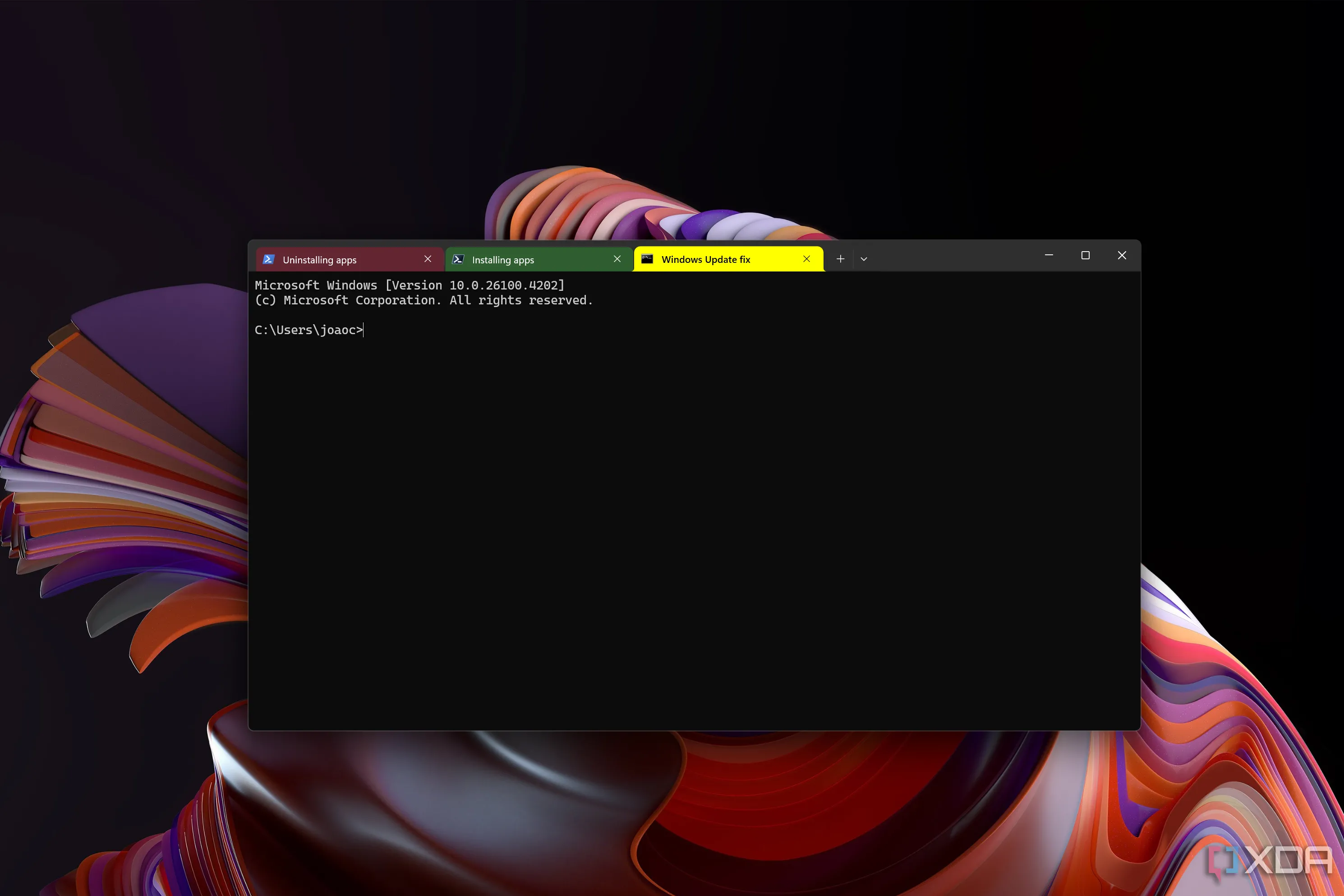 Giao diện Windows Terminal với các tab được đổi tên và tô màu khác nhau giúp dễ dàng quản lý
Giao diện Windows Terminal với các tab được đổi tên và tô màu khác nhau giúp dễ dàng quản lý
May mắn thay, Windows Terminal cho phép bạn đổi tên từng tab để biết chính xác chúng dùng để làm gì, giúp việc chuyển đổi đến những gì bạn cần trở nên dễ dàng hơn. Hơn nữa, bạn còn có thể thay đổi màu sắc của các tab, giúp chúng dễ nhận diện hơn chỉ trong nháy mắt, thậm chí trước khi cần đọc tiêu đề. Đây là một tính năng khá cơ bản, nhưng nó đã là một bước tiến lớn để làm mọi thứ trở nên dễ dàng hơn cho người dùng.
4. Bảng lệnh (Command Palette)
Quên đi nỗi lo ghi nhớ hàng tá phím tắt
Thật tuyệt khi làm quen với bàn phím và có thể thực hiện mọi thứ nhanh hơn nhiều so với chuột. Tuy nhiên, khi điều đó đòi hỏi phải ghi nhớ hàng chục hoặc hàng trăm phím tắt, nó có thể trở nên quá sức và bạn có thể không đạt được năng suất mong muốn. May mắn thay, Windows Terminal có một tính năng hữu ích được gọi là Bảng lệnh (Command Palette) giúp thực hiện tất cả các loại lệnh dễ dàng hơn mà không cần phải nhớ những phím tắt đặc biệt phức tạp.
Bảng lệnh, có thể mở bằng cách nhấn Ctrl+Shift+P, về cơ bản là một thanh tìm kiếm cho tất cả các hành động bạn có thể thực hiện trong Terminal. Muốn mở một profile Terminal cụ thể? Chỉ cần tìm kiếm tên của nó. Muốn tạo một ngăn chia (split pane)? Bạn có ngay. Có vô số lệnh bạn có thể thực hiện theo cách này, chẳng hạn như dọn bộ đệm, xuất nhật ký văn bản, và nhiều hơn nữa. Nó giúp bạn tránh được rắc rối khi phải ghi nhớ hàng loạt phím tắt trong khi vẫn mang lại tốc độ và sự tiện lợi của việc sử dụng bàn phím xuyên suốt. Đây là một tính năng được khuyến nghị cao cho mọi người dùng Windows Terminal.
3. Chế độ tập trung (Focus Mode)
Loại bỏ mọi phiền nhiễu
Việc làm cho các tab dễ nhận diện hơn là rất tốt, nhưng điều gì sẽ xảy ra nếu bạn không cần chuyển đổi giữa các tab và thực sự chỉ muốn tập trung vào nội dung của Terminal? Đó chính là lúc chế độ tập trung phát huy tác dụng.
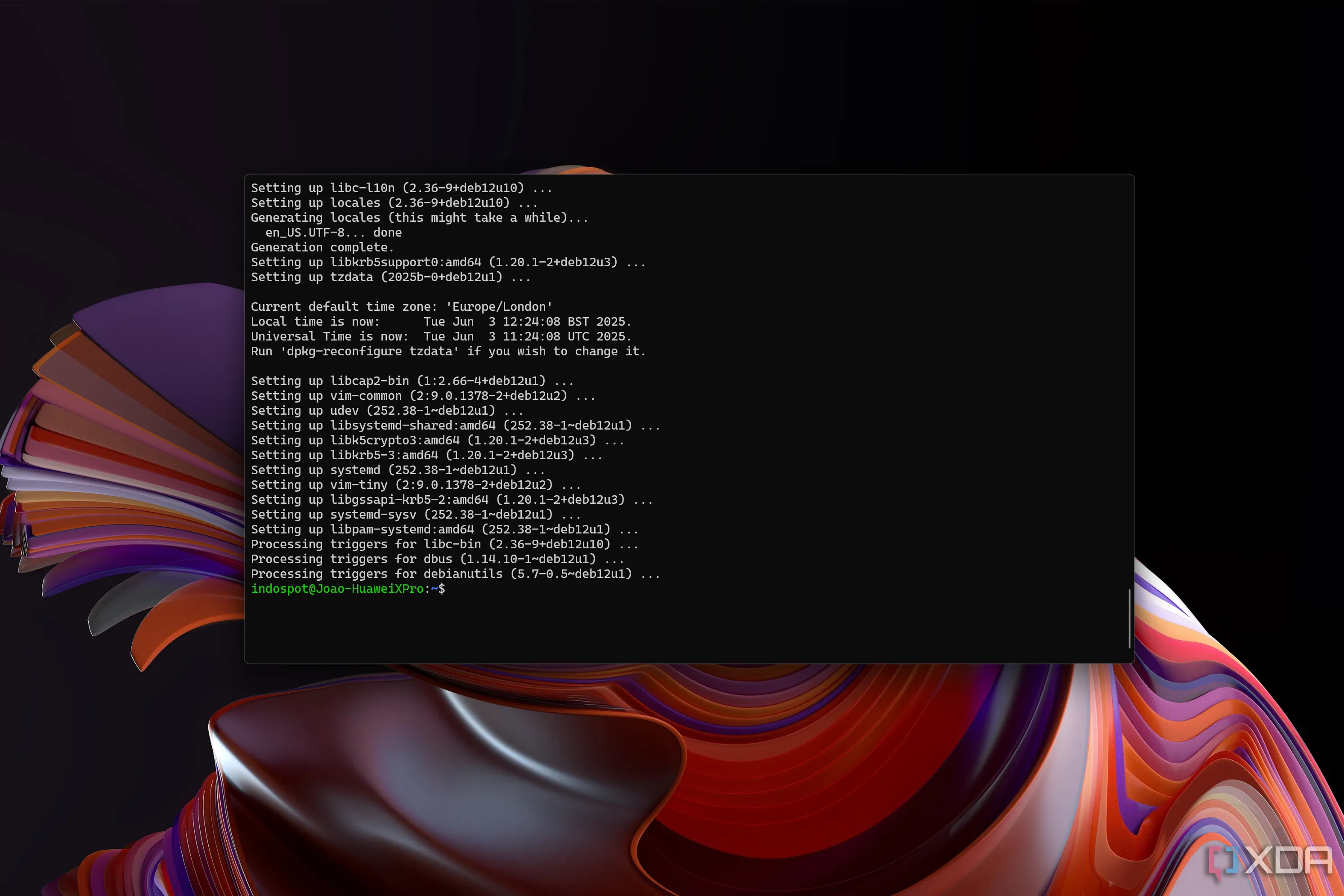 Cửa sổ Windows Terminal chạy Debian trong chế độ tập trung Focus Mode loại bỏ các yếu tố gây xao nhãng
Cửa sổ Windows Terminal chạy Debian trong chế độ tập trung Focus Mode loại bỏ các yếu tố gây xao nhãng
Bạn có thể truy cập chế độ tập trung bằng cách sử dụng bảng lệnh và tìm kiếm nó, mặc dù bạn cũng có thể sửa đổi tệp settings.json để thêm phím tắt phù hợp nếu thích. Khi ở chế độ tập trung, thanh tiêu đề và các tab của cửa sổ Terminal sẽ biến mất, và tất cả những gì bạn thấy là chính Terminal. Bạn cũng có thể đặt chế độ tập trung làm chế độ khởi chạy mặc định, và thậm chí còn có chế độ “tập trung tối đa” (maximized focus) khởi chạy cửa sổ Terminal được phóng to mà không có bất kỳ sự xao nhãng nào. Nếu bạn gặp khó khăn trong việc tập trung vào một tác vụ, chế độ tập trung có thể là điều bạn cần.
2. Chia ngăn (Split Panes)
Đa nhiệm đỉnh cao trong một cửa sổ
Một trong những tính năng thú vị nhất trong Windows Terminal không chỉ là khả năng mở nhiều tab, mà bạn thực sự có thể hiển thị nhiều ngăn với các profile khác nhau cùng lúc, hoặc thậm chí là cùng một profile. Bất cứ lúc nào, bạn có thể nhấn Alt + Shift + – để chia cửa sổ sang phải, hoặc Alt + Shift + + để chia nó bên dưới terminal hiện tại của bạn. Sau đó, bạn có thể dễ dàng điều hướng giữa các ngăn bằng cách giữ phím Alt và sử dụng các mũi tên trên bàn phím. Nếu bạn cần nhiều phiên bản của terminal chạy đồng thời, đây là giải pháp hoàn hảo và dễ sử dụng hơn nhiều so với việc quản lý nhiều cửa sổ riêng biệt. Bạn thậm chí có thể tạo phím tắt tùy chỉnh để chia theo hướng cụ thể bằng cách sửa đổi tệp settings.json.
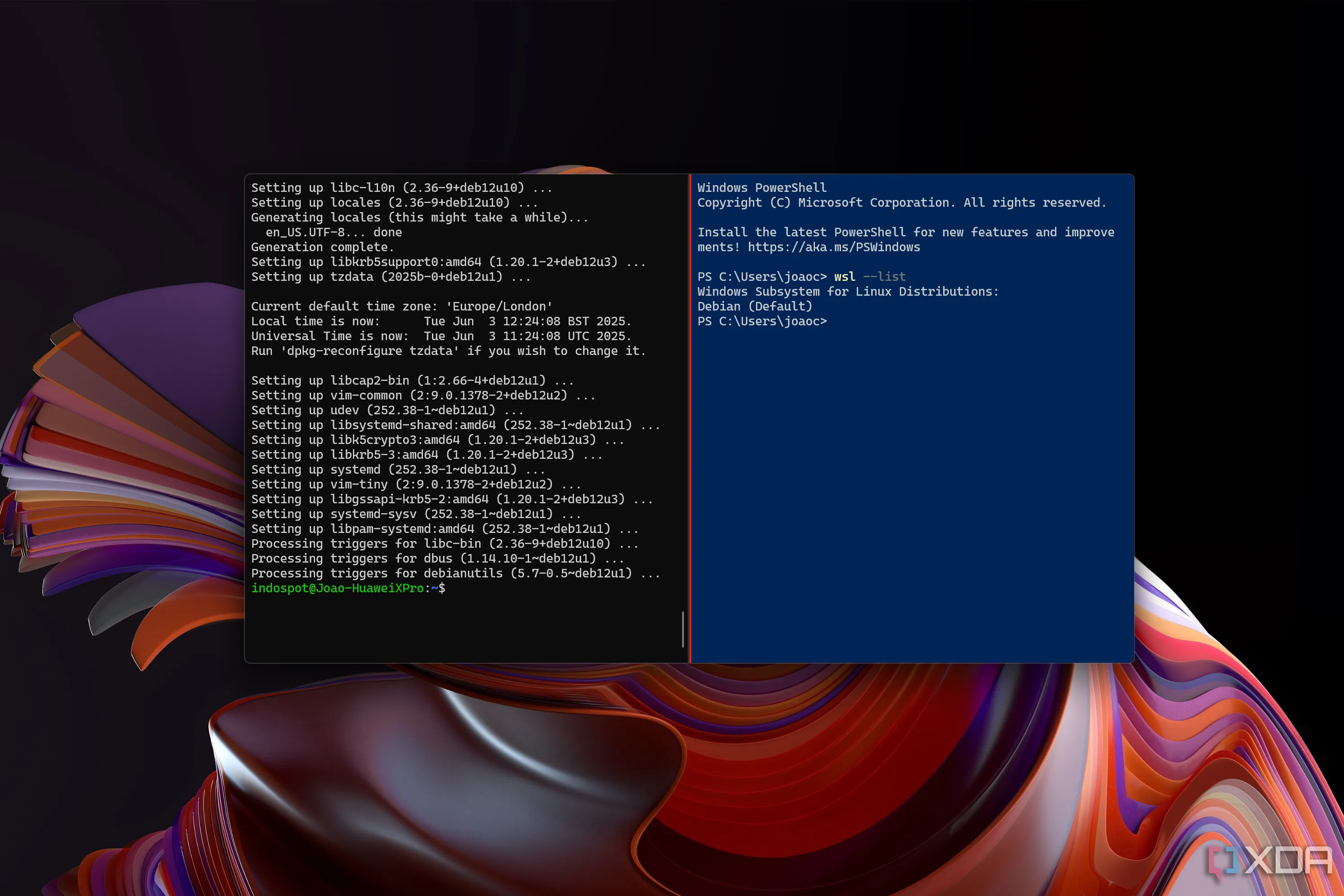 Giao diện Windows Terminal với tính năng chia ngăn Split Panes, hiển thị cùng lúc profile Debian WSL và Windows PowerShell
Giao diện Windows Terminal với tính năng chia ngăn Split Panes, hiển thị cùng lúc profile Debian WSL và Windows PowerShell
Tuy nhiên, các phím tắt trên chỉ mở các bản sao của profile hiện tại của bạn. Vậy nếu bạn muốn chia cửa sổ bằng cách mở các profile khác nhau thì sao? Tất cả những gì bạn phải làm là mở menu thả xuống cho một tab mới và sau đó giữ Alt trong khi nhấp vào profile bạn chọn. Ngăn chia mới sẽ sử dụng profile đó, cho phép bạn làm việc trên các tác vụ hoàn toàn khác nhau ngay trong cùng một khung nhìn. Ngoài ra, bạn có thể hoán đổi vị trí của các ngăn hoặc thậm chí di chuyển các ngăn sang một tab mới, giúp bạn có nhiều quyền kiểm soát đối với trải nghiệm.
1. Chế độ Quake (Quake Mode)
Tối ưu hóa làm việc đa nhiệm
Cuối cùng, chúng ta có chế độ Quake, có lẽ là tính năng tốt nhất trong số các tính năng được giới thiệu cho những người cần Terminal ở chế độ nền mọi lúc. Chế độ Quake có thể được kích hoạt bằng một phím tắt chuyên dụng mà bạn phải tự cài đặt hoặc bằng cách chạy lệnh terminal wt -w _quake. Khi được bật, chế độ Quake buộc cửa sổ Terminal phải nằm ở nửa trên màn hình và không thể thay đổi kích thước ở các cạnh hoặc phía trên. Bạn chỉ có thể thay đổi chiều cao của nó ở phía dưới. Chế độ Quake cũng buộc cửa sổ vào chế độ tập trung, do đó các tab bị ẩn.
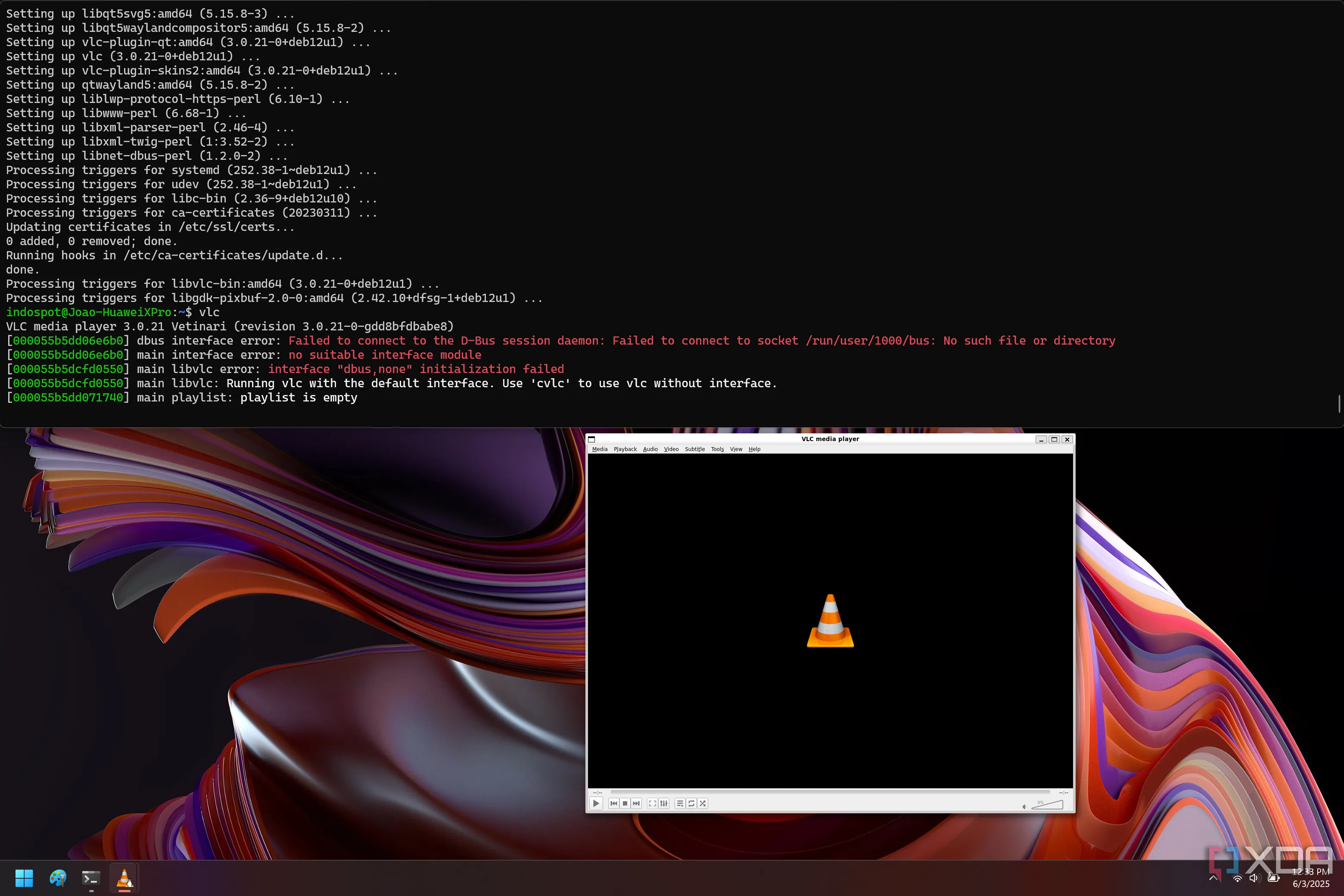 Windows Terminal ở chế độ Quake Mode chạy Debian, hiển thị lệnh khởi chạy VLC và cửa sổ VLC Linux mở phía dưới
Windows Terminal ở chế độ Quake Mode chạy Debian, hiển thị lệnh khởi chạy VLC và cửa sổ VLC Linux mở phía dưới
Điều này giúp Terminal luôn hiển thị trong khi bạn làm các việc khác. Nếu bạn đang làm một công việc đòi hỏi phải chuyển đổi giữa Terminal và các cửa sổ khác, hoặc có điều gì đó bạn cần theo dõi khi chạy lệnh, chế độ này sẽ giúp bạn thực hiện điều đó dễ dàng hơn. Chế độ Quake cũng giúp bạn khó đóng nhầm cửa sổ hoặc chuyển đổi sang nó, vì cửa sổ này bị ẩn khỏi thanh tác vụ và bộ chuyển đổi tác vụ khi được thu nhỏ.
Windows Terminal sở hữu nhiều thủ thuật hữu ích
Windows Terminal vốn đã là một công cụ rất hữu ích trong Windows 11, nhưng với những thủ thuật và mẹo hay này, bạn có thể tăng tốc quy trình làm việc của mình hơn nữa. Chế độ Quake đặc biệt thú vị đối với tôi, vì nó cho phép bạn chạy các lệnh và không làm mất dấu cửa sổ Terminal của mình trong khi vẫn cho phép bạn theo dõi các ứng dụng hoặc chương trình khác có thể bị ảnh hưởng bởi các lệnh bạn đang chạy. Các ngăn chia (Split Panes) cũng rất tuyệt vời và giúp việc đa nhiệm trong Terminal trở nên dễ dàng hơn nhiều. Hãy thử áp dụng những thủ thuật này và chia sẻ trải nghiệm của bạn với chúng tôi nhé!


